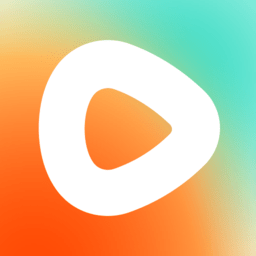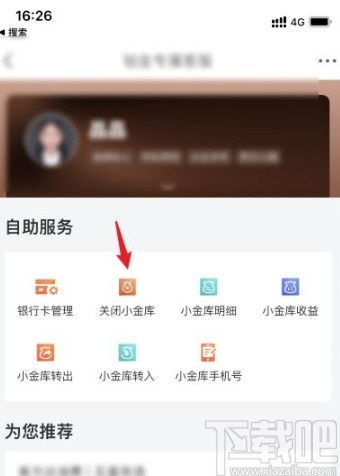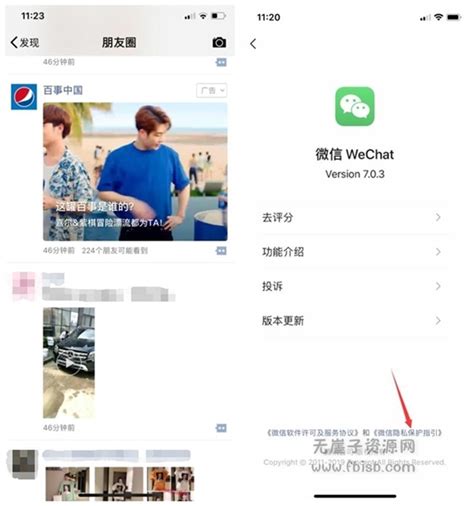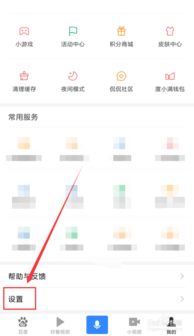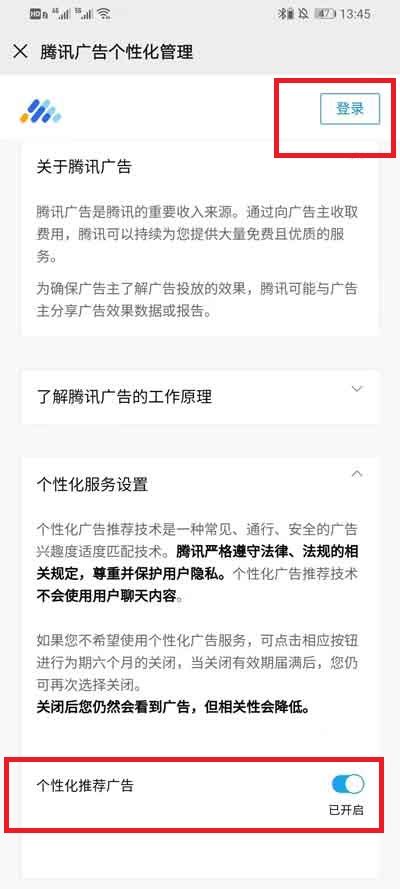京东广告关闭指南:轻松告别打扰
在日常生活中,使用京东购物的用户可能会遇到各种各样的广告。这些广告有时候能够提供有用的信息,但有时候也会干扰用户的购物体验。如果你希望在京东上享受一个更加清爽的购物环境,关闭广告是一个不错的选择。以下是如何在京东上关闭广告的详细步骤,适用于不同手机型号和京东APP版本。
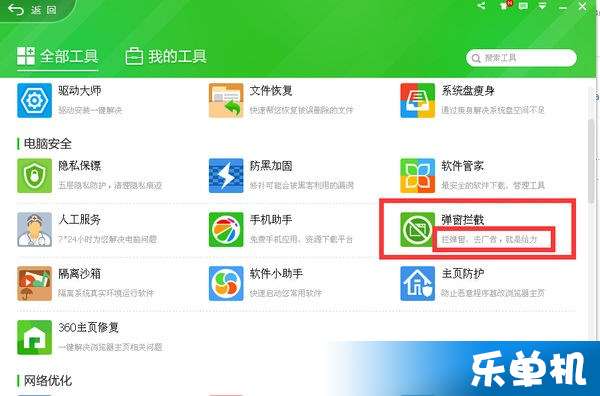
首先,确保你已经安装了京东APP,并且打开了它。不同手机品牌和京东APP版本可能略有差异,但大体步骤是相似的。以小米11手机、MIUI13系统、京东APP版本12.0.6为例。
1. 打开京东APP后,你会看到底部有多个选项,如“首页”、“分类”、“购物车”、“我的”等。点击右下角的“我的”,进入个人中心页面。
2. 在个人中心页面,你可以看到自己的订单、收藏、优惠券等信息。此时,你需要点击右上角的设置图标。这个图标通常是一个齿轮或者三条横线的形状,点击它可以进入京东APP的设置界面。
3. 进入设置界面后,你会看到多个选项,如“账户与安全”、“通用”、“隐私设置”、“消息推送”等。滑动屏幕,找到并点击“通用”选项。在通用设置页面中,你可以进行一些基础设置,如字体大小、夜间模式等。
4. 在通用设置页面中,继续滑动屏幕,找到并点击“隐私设置”选项。隐私设置主要涉及到你的个人信息和广告管理等方面的内容。
5. 进入隐私设置页面后,你会看到多个选项,如“个人信息收集清单”、“应用权限管理”、“广告管理”等。此时,你需要点击“广告管理”选项。广告管理页面主要用于控制你在京东APP上看到的广告类型和数量。
6. 在广告管理页面中,你会看到一个名为“个性化广告设置”的开关。这个开关默认是打开的,意味着京东会根据你的购物历史和浏览行为向你推荐个性化的广告。为了关闭这些广告,你需要将这个开关关闭。
7. 关闭个性化广告设置开关后,你会看到一个提示框,询问你是否确定关闭个性化广告。点击“确认关闭”按钮,即可完成广告的关闭操作。此时,你在京东APP上看到的广告将不再是基于你的购物历史和浏览行为的个性化广告了。
除了以上步骤外,还有一些用户可能使用不同版本的京东APP或者不同品牌的手机。以下是以华为畅享20手机、EMUI10.1.1系统、京东APP版本10.2.2为例的关闭广告步骤:
1. 同样地,打开京东APP并进入个人中心页面。
2. 在个人中心页面,点击右上角的设置图标进入设置界面。
3. 在设置界面中,找到并点击“通用”选项。
4. 在通用设置页面中,找到并点击“隐私设置”选项。
5. 进入隐私设置页面后,找到并点击“广告管理”选项。
6. 在广告管理页面中,你会看到一个名为“关闭广告设置”的选项(注意,这里的选项名称可能与小米版本的略有不同)。点击这个选项后,同样会弹出一个提示框询问你是否确定关闭广告。点击“确定”按钮即可完成广告的关闭操作。
此外,还有一些用户可能使用的是华为P40手机、EMUI10.1.0系统、京东APP版本10.0.10。对于这部分用户来说,关闭广告的步骤也略有不同:
1. 同样地,打开京东APP并进入个人中心页面。
2. 在个人中心页面,点击右上角的设置图标进入设置界面。
3. 在设置界面中,找到并点击“通用”选项。
4. 在通用设置页面中,找到并点击“隐私”选项(注意,这里的选项名称可能与前面两个版本的略有不同)。
5. 进入隐私设置页面后,你会看到一个名为“打开程序化广告”的选项。点击这个选项后,你会看到一个开关按钮。将这个开关按钮关闭即可关闭京东的程序化广告。
需要注意的是,关闭广告后,你在京东APP上看到的广告将不再是基于你的购物历史和浏览行为的个性化广告。这可能会影响你在京东APP上的购物体验,因为你可能无法再看到与你兴趣相关的广告了。但是,这也意味着你将不再受到广告的干扰,可以更加专注于购物本身。
另外,需要注意的是,关闭广告并不能完全消除你在京东APP上看到的所有广告。因为有些广告是基于京东的营销策略和合作伙伴关系而展示的,与你的购物历史和浏览行为无关。这些广告可能会继续在你使用京东APP时出现。
总之,关闭京东APP上的广告是一个相对简单的过程。只需要按照上述步骤进行操作即可。无论你是使用哪个版本的京东APP或者哪个品牌的手机,都可以找到适合自己的关闭广告的方法。希望这篇文章能够帮助你享受一个更加清爽的京东购物环境。
- 上一篇: 我的唯一所爱是你(英语表达)
- 下一篇: 猕猴桃怎样保存才能避免腐烂?
-
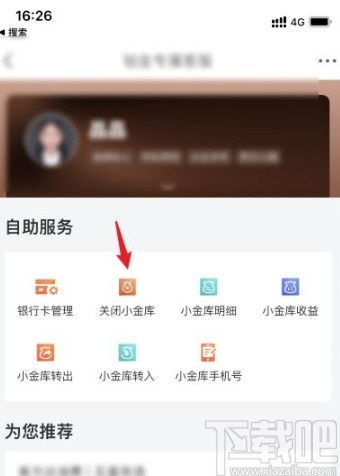 一键揭秘!如何轻松关闭京东小金库账户,步骤详解资讯攻略10-26
一键揭秘!如何轻松关闭京东小金库账户,步骤详解资讯攻略10-26 -
 如何轻松关闭厘米秀,告别繁琐步骤!资讯攻略02-09
如何轻松关闭厘米秀,告别繁琐步骤!资讯攻略02-09 -
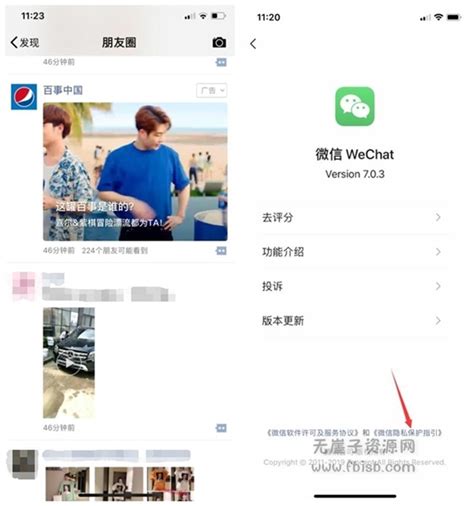 微信朋友圈广告如何轻松关闭?一探究竟!资讯攻略02-03
微信朋友圈广告如何轻松关闭?一探究竟!资讯攻略02-03 -
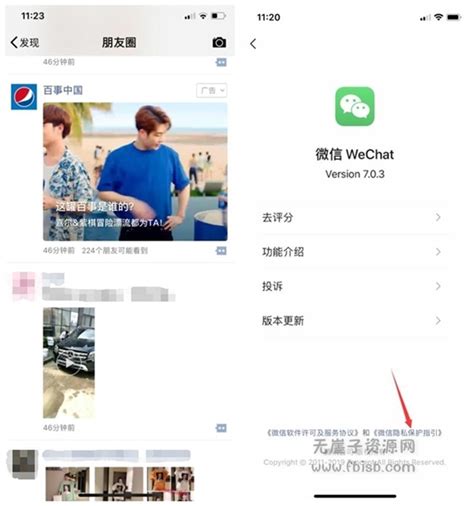 微信朋友圈广告太烦人?教你一招轻松关闭!资讯攻略02-06
微信朋友圈广告太烦人?教你一招轻松关闭!资讯攻略02-06 -
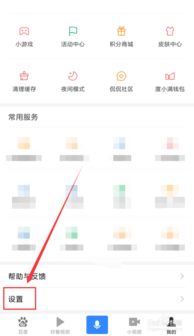 如何关闭百度APP中的广告资讯攻略02-03
如何关闭百度APP中的广告资讯攻略02-03 -
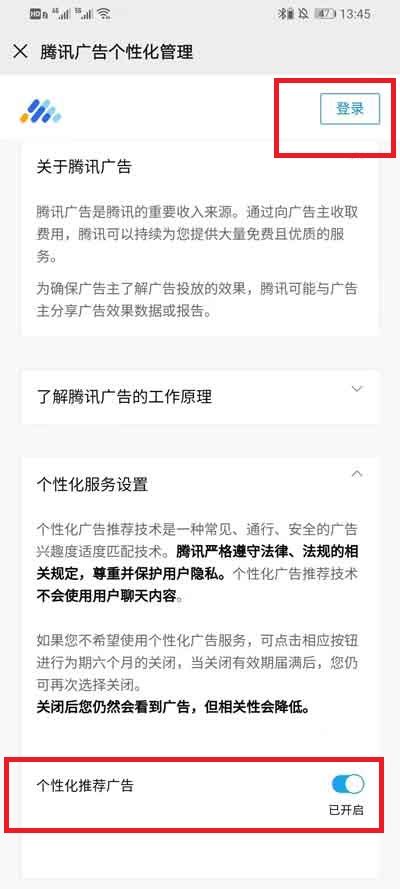 如何关闭微信朋友圈的广告推送资讯攻略12-04
如何关闭微信朋友圈的广告推送资讯攻略12-04